Defile Tricolore

Tutorial original aqui
Tutorial original creado por Vérone el 13 de julio de 2012
Gracias a las traductoras que hacen viajar mis tutos por el mundo
Material
Tubes Femmes de Tocha,Querida et Guismo
Filtre VM Natural
Filtre AAA Filters
Filtre Adjust_Variations
Puedes encontrar la mayor parte de los filtros aquí
Esta traducción está registrada en Twi
Si estais listos, podemos comenzar
Abrir todos los tubes en el psp. Duplicarlos (shift+D) y cerrar los originales)
Si quieres puedes ayudarte de la regla para situarte en la realización del tutorial
Marcador (Arrastra con el raton)

ETAPA 1 : el fondo
1.-
Abrir una nueva imagen blanca de 900 x 600 pixeles
2.-
Activar la herramienta de Selección_ Rectángulo_ Personalizada
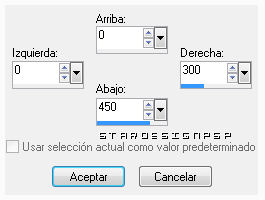
Llenar con el color azul #4040ff
Selecciones_ Anular selección
3.-
Activar la herramienta de Selección_ Rectángulo_ Personalizada
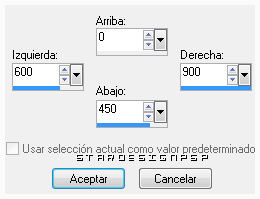
Llenar con el color rojo #c00000
Selecciones_ Anular selección
4.-
Efectos_ Complementos_ VM Natural_StarMaker
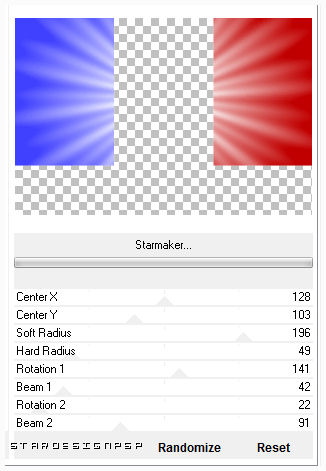
ETAPA 2 : el texto
1.-
Activar la herramienta texto
Fuente _Police GE Fireworks
Con los siguientes valores

Escribir el texto 14juillet(sin espacio entre las 2 palabras)
No hacer clic en aplicar inmediatamente
2.-
Seleccionar las 2 cifras, el 14 y la letra j
En la Paleta de Materiales poner el color blanco en Primer Plano
Y el color azul en el Segundo Plano
3.
Seleccionar las letras UIL
En la Paleta de Materiales poner el color azul en Primer Plano
Y el color blanco en el Segundo Plano
4.-
Seleccionar las letras LET
En la Paleta de Materiales poner el color blanco en Primer Plano
Y el color rojo en el Segundo Plano
Clic sobre Aplicar
5.-
Colocar el texto en la zona blanca inferior
(no muy cerca del borde)
Efectos_ Efectos 3D_ Sombra en el color negro
1_1_60_1
ETAPA 3 : el marco
1.-
Capas_ Fusionar todo
Efectos_ Complementos_ AAA Filters_Transparent Frame
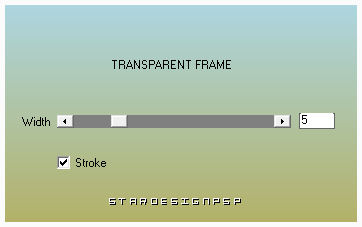
2.-
Efectos_ Complementos_ AAA Filters_Transparent Frame

3.-
Imagen_ Agregar bordes_ Simétrico_ 1 pixel en el color negro
Selecciones_ Seleccionar todo
Selecciones_ Modificar_ Contraer_ 20 pixeles
Efectos_ Efectos 3D_ Corte
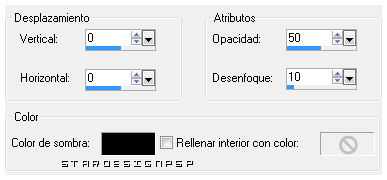
ETAPA 4 : los personajes
1.-
Elegir 3 personajes que estén vestidas de forma acorde con los 3 colores de la bandera
Es decir, un personaje en azul, otro en blanco y 1 en rojo
Si el color difiere un poco usar el filtro Adjust_Variations para armonizar el color
Colocar cada uno de los personajes sobre las letras con los colores correspondientes
Efectos_ Efectos 3D_ Sombra en el color negro
0_0_40_100
2.
Añadir vuestra firma
Fusionar todo
Guardar en formato Jpg optimizado
Gracias por haberlo hecho o interpretado
Vérone
Este tutorial ha sido realizado por Vérone. Es una creación personal.Cualquier parecido con otro no será mas que coincidencia.
Prohibida su uso o divulgación sin el previo consentimiento de su autora

Concepción y realización © veroreves 2011

